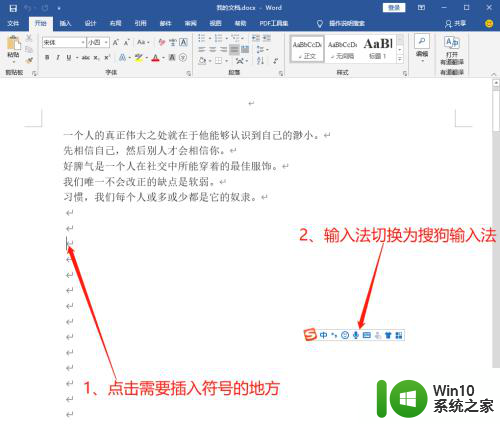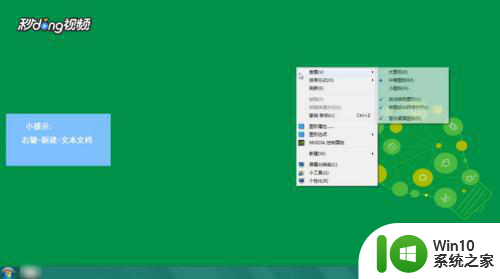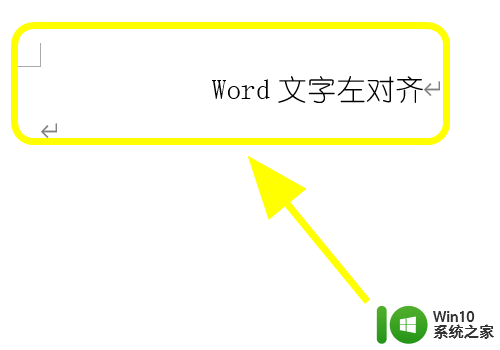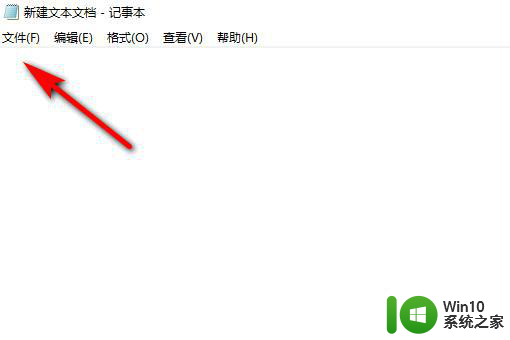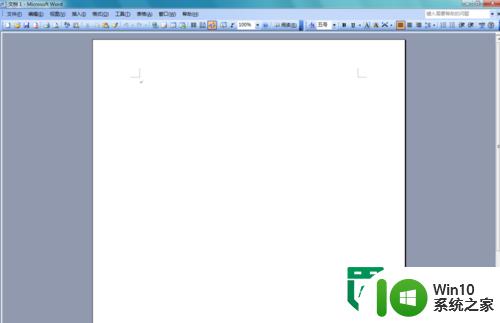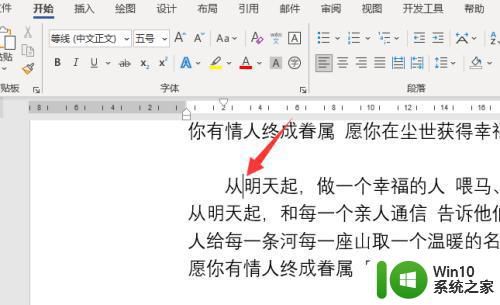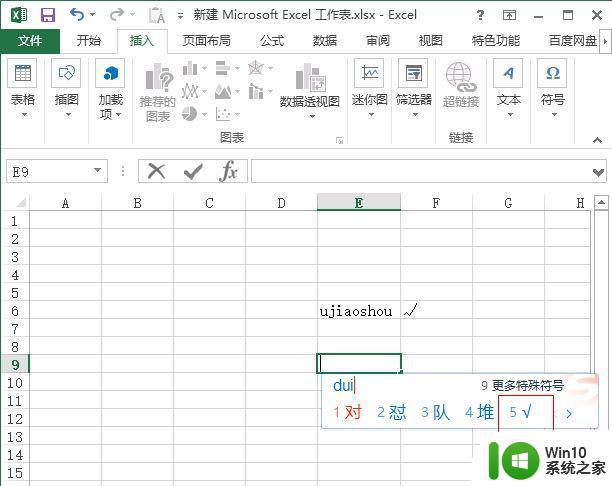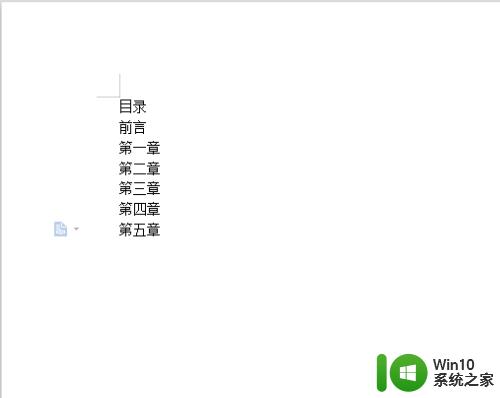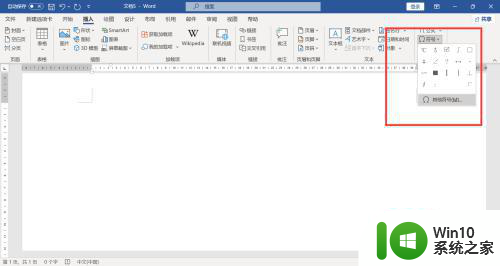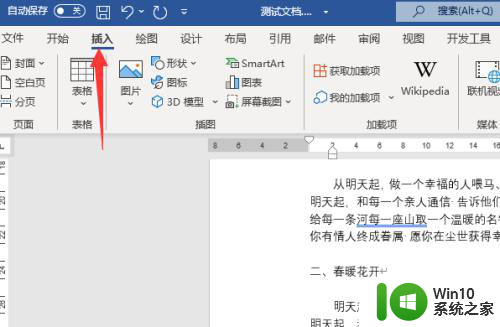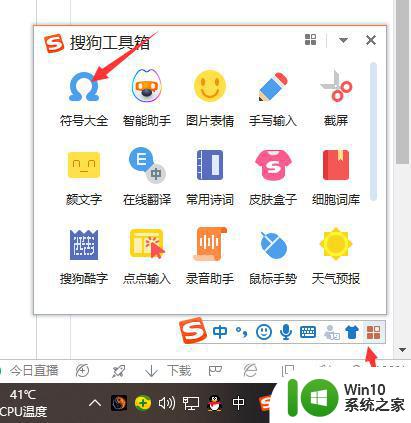word中的对号√怎么打出来 word中如何输入对号
word中的对号√怎么打出来,在日常办公和学习中,我们经常会用到“对号√”这个符号,无论是制作表格、编辑文档还是做报告,对号都是一种常用的标识符号。在Word中如何输入对号呢?Word提供了多种方法供我们输入对号。一种简便的方式是使用快捷键“Alt+0252”,只需按下这个组合键,即可在光标所在位置输入一个对号。我们还可以通过插入符号的功能来输入对号。在Word中,通过点击“插入”选项卡,然后选择“符号”菜单,即可找到对号符号,并将其插入到文档中。无论使用哪种方式,掌握输入对号的方法将会在我们的工作和学习中带来便利。
利用Word中的【符号】插入钩:
1、打开Word文档,打开菜单栏的【插入】中【符号】。
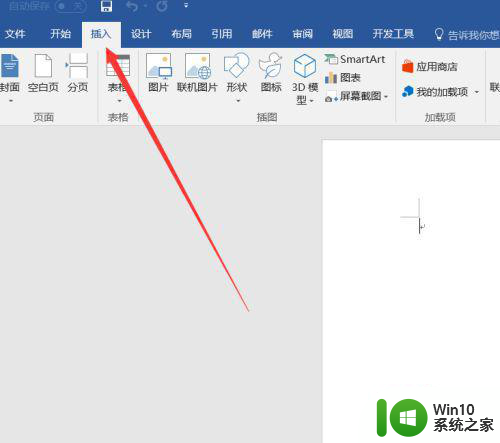
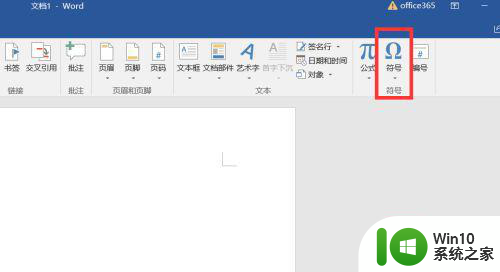
2、在弹出的【符号】窗口中的【字体】的下拉列表中选择【Wingdings2】,然后将鼠标拖到最下面,你就可以看见【√钩】了,选中后单击插入即可。
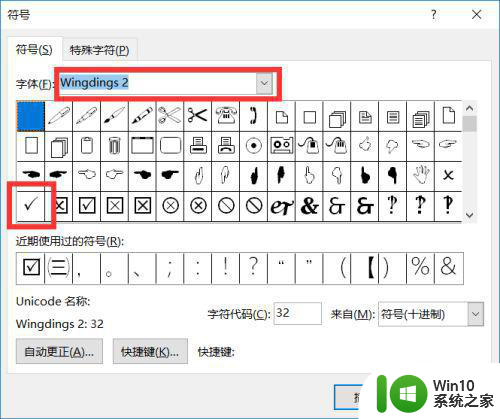
3、如图:
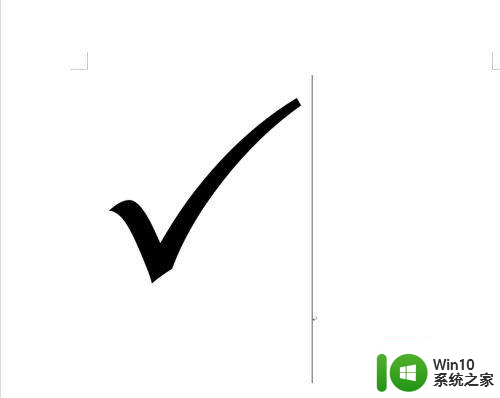
其他方法:利用Word中的【特殊字符】来实现。同样打开Word中【菜单栏】,选择【插入】下的【特殊符号】。在弹出的【插入特殊符号】窗口中单击【数字符号】,在下面你就可以找到想要的【√钩】了。
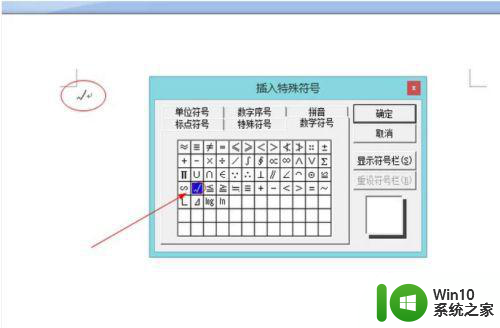 2利用输入法在Word中打钩。无论你是“QQ输入法”还是“搜狗输入法”,都可以打钩。调出输入法,然后按键盘上的“V”,接着按“1”,然后翻页查找就可以找到钩了。也可以打【dui】,同样能找到钩。
2利用输入法在Word中打钩。无论你是“QQ输入法”还是“搜狗输入法”,都可以打钩。调出输入法,然后按键盘上的“V”,接着按“1”,然后翻页查找就可以找到钩了。也可以打【dui】,同样能找到钩。
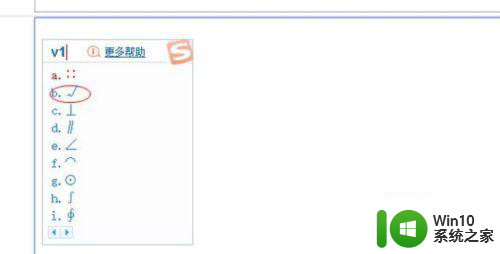
以上就是Word中的对号√怎么打出来的全部内容,如果遇到这种情况,你可以根据以上操作进行解决,非常简单快速,一步到位。